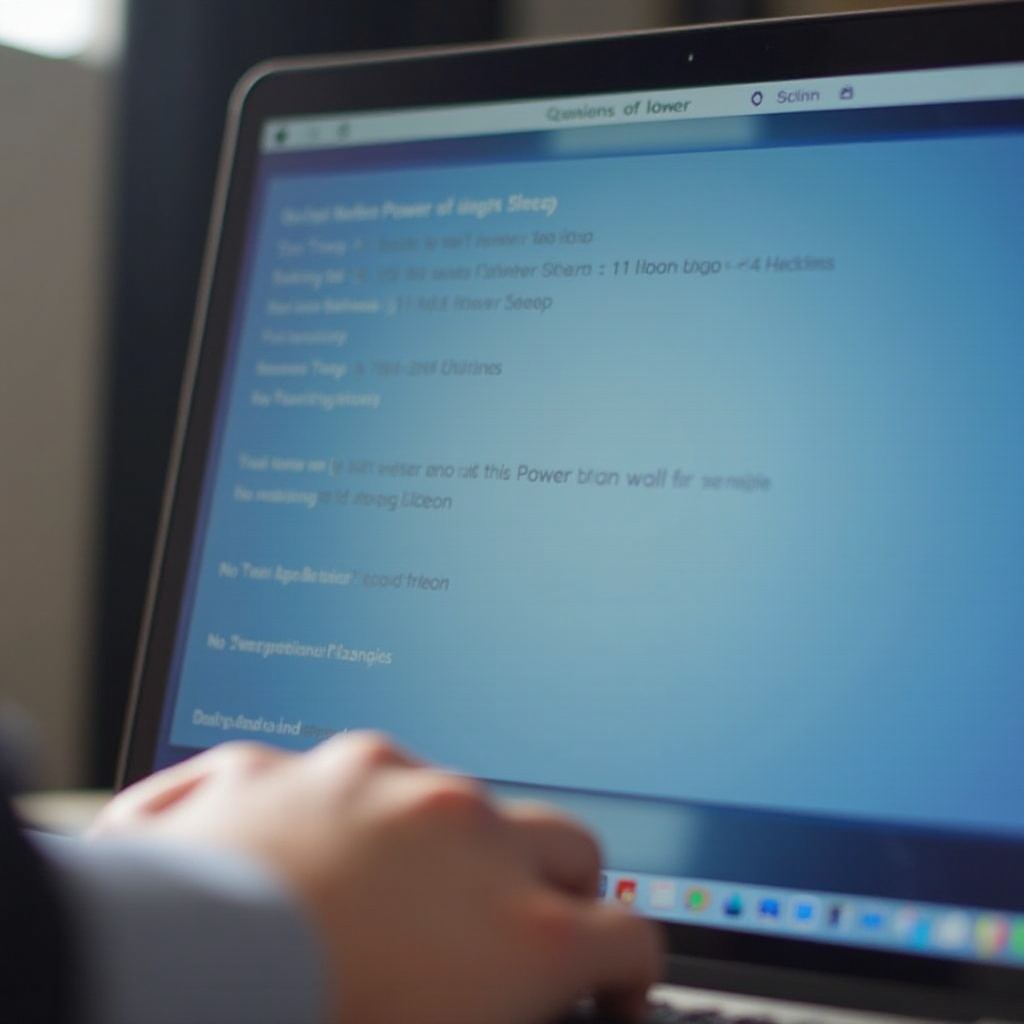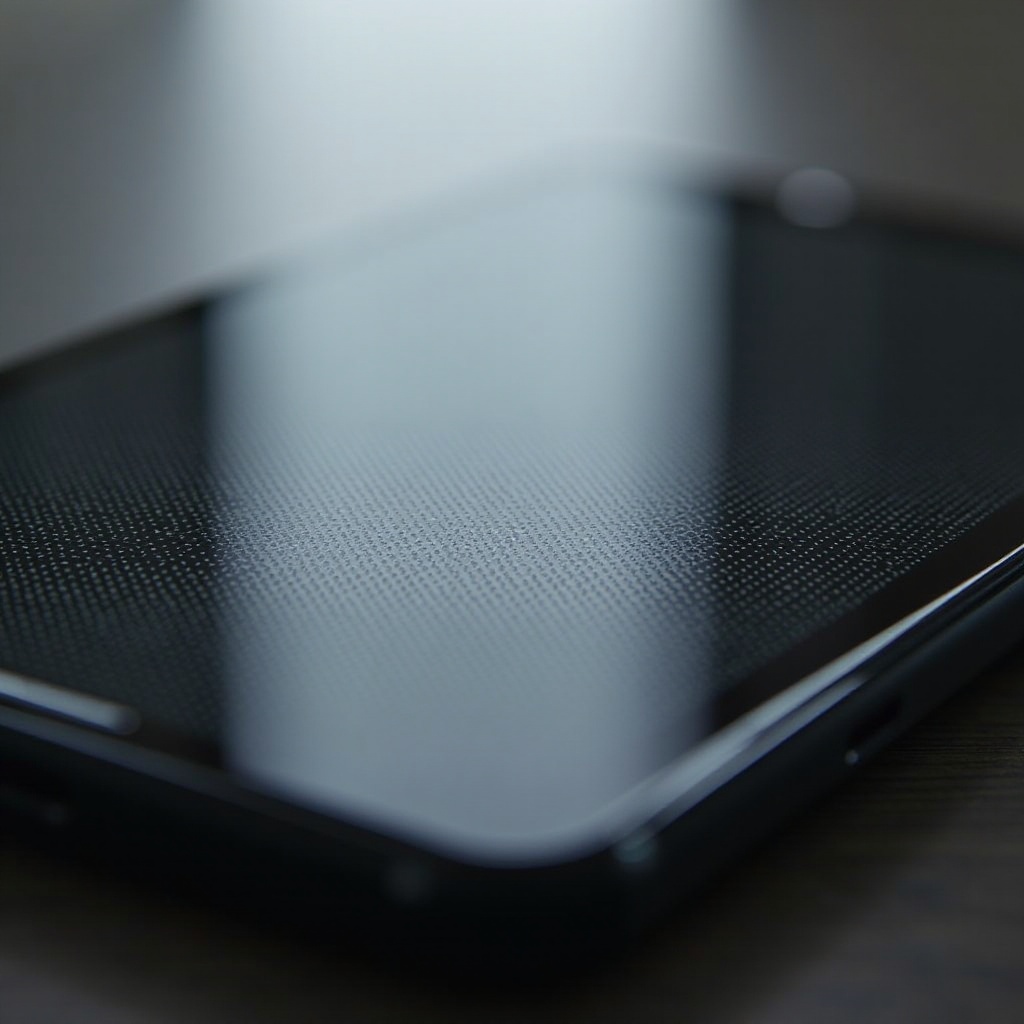はじめに
デジタルコミュニケーションが重要な時代において、不要なSMSを受信することはSamsungユーザーにとって一般的な妨害となる可能性があります。スパムや不要なメッセージの流入は受信トレイを散らかし、重要なコミュニケーションから集中を逸らせることがあります。幸いなことに、Samsungはこれらの侵入的なテキストをブロックする多様なオプションを提供しており、メッセージングエクスペリエンスを再びコントロールすることができます。組み込みの機能を利用するか、サードパーティのソリューションを使用するかを問わず、ここで議論する方法はSamsungデバイスのSMS設定を効率的に管理する包括的なアプローチを提供します。

Samsungのメッセージングアプリの理解
Samsungデバイスは異なる属性を持つ複数のアプリを通じて様々なメッセージングのニーズに対応しています。多くのユーザーは日常的なテキストやマルチメディアのコミュニケーションにはSamsungのデフォルトのメッセージングアプリを利用しています。このアプリはメッセージの送受信をサポートするだけでなく、不要なSMSを効果的にブロックするツールをユーザーに提供します。さらに、SamsungユーザーはGoogle Playストアからのサードパーティアプリを探求し、ブロックおよびメッセージ管理のための特化した機能を選ぶことができます。これらの選択肢に慣れることで、最も適したSMSブロック方法を選択する力を得ることができます。
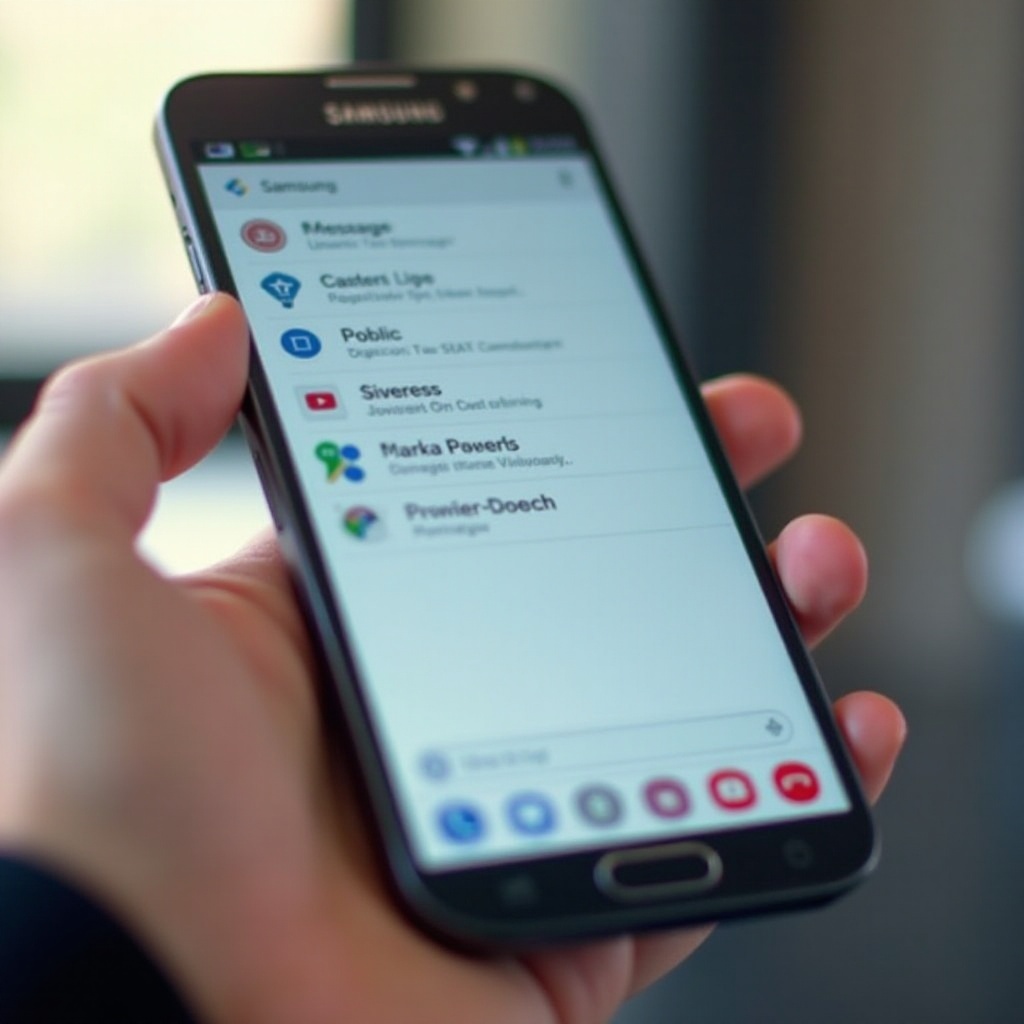
方法1: Samsungのデフォルトメッセージングアプリの使用
Samsungのデフォルトのメッセージングアプリを通じてSMSメッセージを直接ブロックするには、以下の簡単な手順に従ってください:
- デバイスのSamsung Messagesアプリを起動します。
- ブロックしたい連絡先との会話スレッドを特定します。
- 右上隅の三点アイコンをタップして会話メニューにアクセスします。
- ドロップダウンオプションから「連絡先をブロック」を選択します。
- 表示されるプロンプトで「ブロック」を選んで確認します。
この方法は、不要なメッセージが受信トレイに入らないようにするのに効果的です。この組み込み機能を使用することで、外部アプリを使用せずに不要な通信を迅速に管理できます。
方法2: 電話設定を使用してSMSをブロックする
Samsungデバイスは一般的な電話設定を通じて追加のSMSブロック機能を提供します。これは未知のまたは非表示の番号からのメッセージを処理するのに特に有用です:
- Samsungデバイス上で「電話」アプリにアクセスします。
- 右上隅の三点をタップして設定メニューに入ります。
- 「設定」を選択し、「番号をブロックする」に移動します。
- ブロックしたい番号を手動で入力するか、未登録の発信者をブロックするために「未登録の発信者をブロック」を有効にします。
これらの設定を調整することで、ブロックされた番号からのメッセージは通信の流れを妨げることがなくなり、SMSと通話の両方を統合されたプラットフォームで管理できます。
移行: 多彩なブロックオプションの重要性
Samsungのネイティブソリューションは不必要な連絡先をブロックするための包括的な機能を提供しますが、追加のアプリケーションを探索することで、拡張された機能とカスタマイズ可能なオプションが得られることがあります。これらのサードパーティのソリューションは、テキストの管理に対してより個別化されたアプローチを希望するユーザーに役立ちます。
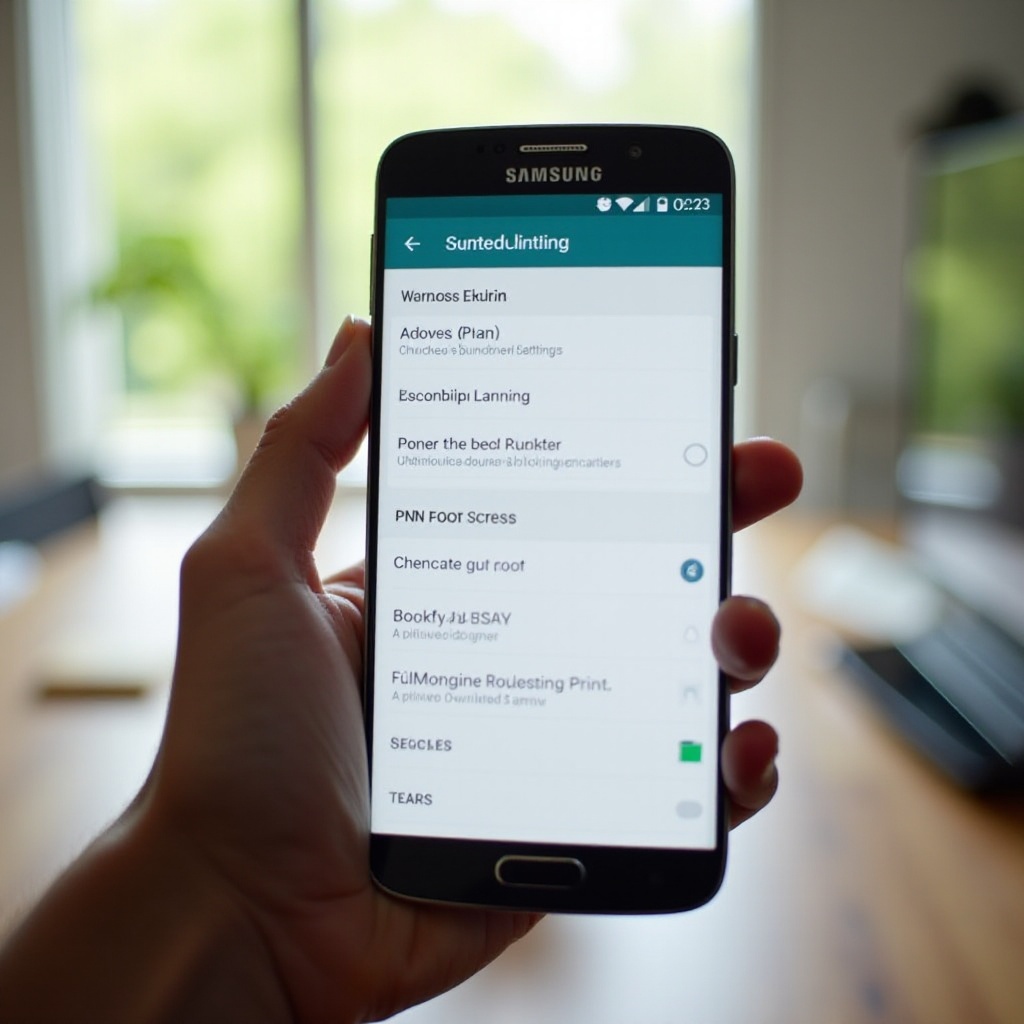
方法3: サードパーティアプリの使用
デフォルトオプションを超えた機能を求める方には、サードパーティのメッセージングアプリが高度なSMS管理機能を提供します。注目すべきアプリをいくつか紹介します:
- TrueCaller: 包括的な通話ブロックとSMSフィルタリング機能で有名。
- Hiya: リバースルックアップ機能を備え、スパム通話とメッセージを効果的にブロック。
- Should I Answer?: ユーザーレビューを利用して未知の番号をブロック。
サードパーティアプリケーションを使用するには:
- Google Playストアから選択したアプリをダウンロードしてインストールします。
- 提供されたセットアップガイドに従い、SMSブロック機能を自分の好みに合わせて調整します。
- アプリの機能を使用して自動SMSブロックを設定します。
サードパーティのソリューションを採用することで、メッセージング上でのより詳細なコントロールが可能となり、カスタマイズ可能な管理を求めるユーザーに利益をもたらします。
ブロックリストの管理
受信コミュニケーションをコントロールするためには、ブロックリストを維持することが重要です。定期的なブロックエントリの評価は効率的でエラーのない管理を保証します。Samsung Messagesアプリを使用してブロックリストを管理する方法は以下の通りです:
- Samsung Messagesアプリを開きます。
- 右上隅の三点をタップして「設定」にアクセスします。
- 「ブロックメッセージ」を選択し、ブロックされたエントリを表示および編集します。
- 必要に応じて番号を解除したり、新しいものを追加してリストを更新します。
定期的な管理は重要なメッセージを失うことなく、煩わしい通信を受け取ることを防ぎます。
一般的な問題のトラブルシューティング
時には、ユーザーがSMSブロックに関する問題に直面することがあります。たとえば、ブロックされた番号が通過してしまう場合やアプリケーションの不具合などです。これらのヒントに従うと役立つかもしれません:
- ソフトウェアを更新する: アプリおよびOSを定期的に更新して完全な機能を活用します。
- デバイスを再起動する: 再起動するとSMSブロッキングに影響する軽微な不具合を解決できます。
- 許可の確認: サードパーティアプリの機能のために必要な許可を確認し承認します。
これらのソリューションはほとんどの一般的な問題を解決し、問題のないSMS管理を促進します。
結論
SamsungデバイスでのSMSブロッキングをマスターすることで、邪魔のないメッセージ環境を作り上げることができます。Samsungの組み込み機能とオプションのサードパーティツールの両方を利用することで、コミュニケーションコントロールを自分の好みに合わせてカスタマイズするための強力な手段を手に入れることができます。これらの戦略を活用して、シームレスで効率的なデジタルコミュニケーションエクスペリエンスを維持しましょう。
よくある質問
Samsungデバイスで連絡先をブロック解除する方法を教えてください。
連絡先のブロックを解除するには、Samsungメッセージアプリに移動し、3つのドットをタップして「設定」に入り、「ブロックされたメッセージ」を選択し、ブロックリストから番号を削除します。
特定の番号や知らない送信者からのSMSをブロックできますか?
はい、特定の番号と知らない送信者の両方をブロックできます。Samsungメッセージアプリや電話の設定を使用して、ブロックリストをカスタマイズしてください。
SMSをブロックすると、同じ番号からの電話もブロックされますか?
デフォルトのアプリまたは電話の設定を使用すると、通常はSMSブロックに通話ブロックも含まれます。設定を確認して、SMSと通話の両方が対処されていることを確認してください。